1、点击球形的小三角,在菜单栏选择蓝色球形图标。
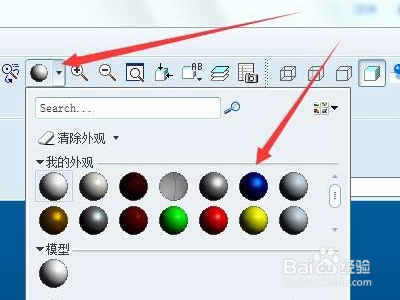
3、点选球形的小三角,菜单栏选择绿色球形图标。

5、点击选球形的小三角,在菜单栏选择红色球形图标。
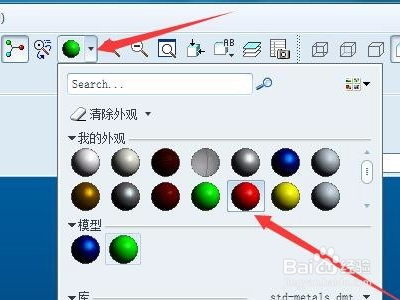
7、对ProE5.0中的零件进行着色即可。

8、总结:1、点击球形的小三角,在菜单栏选择蓝色球形图标。2、鼠标移动到箭头处,点击鼠标左键选取,按住鼠标中键。3、点选球形的小三角,菜单栏选择绿色球形图标。4、鼠标移动到箭头处,按住键盘Ctrl键不放,点击鼠标左键选取,按住鼠标中键。5、点击选球形的小三角,在菜单栏选择红色球形图标。6、鼠标移动一个箭头处,点击鼠标左键选取,按住鼠标中键。7、对ProE5.0中的零件进行着色即可。
